win10最佳分辨率调节方法
1、首先鼠标单击桌面左下角的开始菜单按钮;
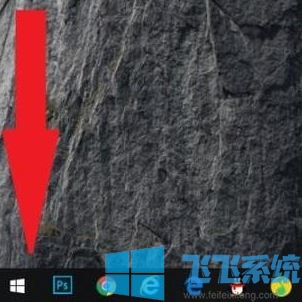
2、鼠标单击锯齿状设置图标,如图:
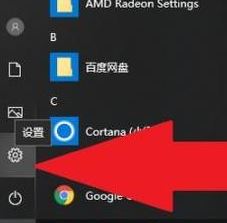
3、再点击进入“系统”设置按钮;

4、然后我们点击进入“显示”页面,找到“分辨率”设置选项,如图:
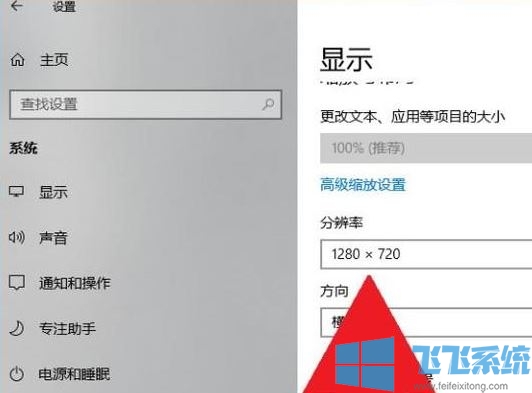
5、把分辨率更改为系统推荐的分辨率即可。
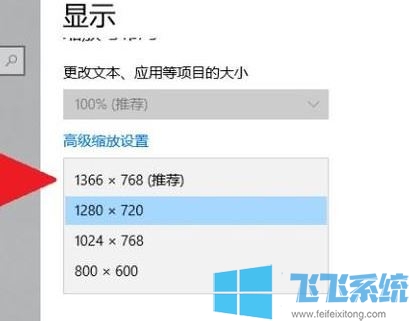
以上便是深度系统小编给大家分享介绍的win10最佳分辨率调节方法,希望大家会喜欢!
分享到:
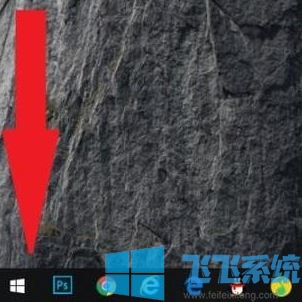
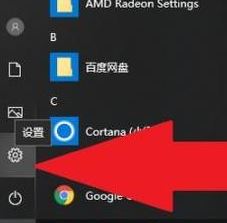

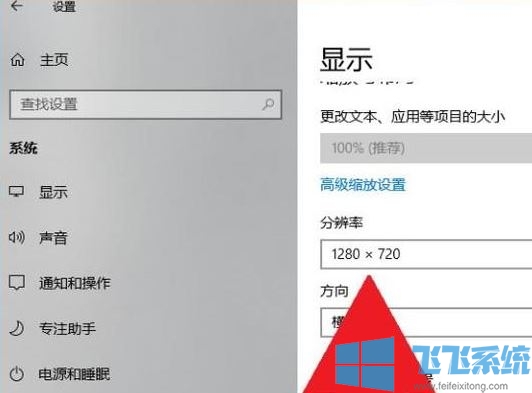
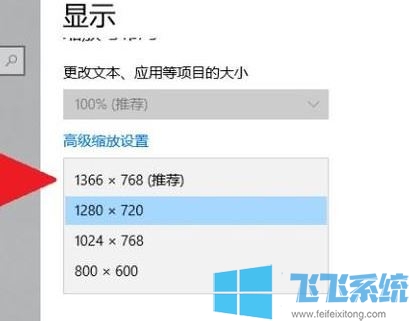
下一篇:最后一页